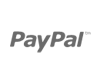-
انشأ بتاريخ: الجمعة، 31 أيار 2019
-
الزيارات: 3996
Enter any available suffixes at Extensions - Module Manager - Module - Module Class Suffix.
This template's module system comes with a wide range of module styles, color variations, badges and icons. Below you can see which module styles come with color variations and with which badges and icons you can combine them.Here is a list of the available options:
| Title | title1, title2 |
| Icons | tablet, cogs, phone.vv.. You can find the full icons of usage at Font Awesome3.2.1 |
| Responsive | visible-phone, visible-tablet, visible-desktop, hidden-phone , hidden-tablet , hidden-desktop |
| Other | clear, menu |


 English
English